本课教程的目的是掌握不锈钢电器修图方式,根据提供的场景源文件渲染一张清晰的大图,喜欢的一起来学习吧。

学完本课内容后,同学们可以根据下图作业布置,在视频下方提交作业图片,老师会一一解答。

那我们开始今天的教程吧。
1.打开PS,导入素材,了解如何做拉丝效果,贴图效果,制作透视黑白灰。

2.【Ctrl+J】复制图层,按【魔棒工具】选择白色区域,按【Ctrl+Shift+I】反向,按【Ctrl+J】复制图层。

3.新建图层,按【Ctrl+Delete】填充背景色白色,右键【转换为只能图像】,按【Ctrl+T】自由变换图形,按【Ctrl+Shift】制作拉伸透视。

4. 点击历史记录【盖印快照】查看效果,选择【滤镜】-【Camera Raw滤镜】,调整【清晰度】10,【黑色】100,【白色】36,【对比度】9,【曝光】0.15,具体如图所示。

5.调整【明亮度细节】87,【明亮度】50,在【HSL】,调整【橙色】-100,调整 【曝光】0,【白色】18,将【黄色】-100,【绿色】-100,单击【确定】。

6.【Ctrl+J】复制图层,右键【栅格化】,调整名称【备份】按【Ctrl+G】打组,添加【图层蒙版】,调整组名字【产品】。

7. 选择【钢笔工具】,绘制【贴图】按【Ctrl+回车】转换为选区,按【Ctrl+J】复制图层,同样方法复制所有贴图图层。

8.按【Ctrl+G】将贴图打组,修改名字【贴图】,使用【钢笔工具】绘制选区,按【Ctrl+回车】转换为选区,添加【曲线】调整图层,调整曲线,具体如图所示。

9.按【Ctrl】点击图层,按【Ctrl+J】复制图层,按【Ctrl+G】打组,修改组名称【上面】,选择【画笔工具】,按【Ctrl】点击图层,给组添加【图层蒙版】,选择【混合器画笔工具】,选择【潮湿】,选中图层涂抹。
虎课网的小伙伴们大家好 ,我是多力 ,那么我们接着继续讲我们的产品 ,精修系列的这样的一个课程 ,那么在上一节课 ,我们讲到了关于整个电器类的 ,这样的一个精修的一个案例 ,也跟大家分享了关于修电器类的这样的一个 ,产品的时候 它的一些使用技法是怎么样的对不对 ,那么这节课 ,我们要重点讲解的是 ,关于这样的一个不锈钢的一个案例 ,那么有看到评论区 ,里面有一些小伙伴有评论说 ,很想去了解一下关于不锈钢的这样一个处理方法 ,这种拉丝的这种质感是怎么表现的 ,那么这节课 ,我们就做这样的一个案例给大家进行分享一下 ,让大家去掌握这样的一个精修的一个方法 ,那么你会发现 ,其实修不锈钢是一件非常非常简单的一件事情 ,那么首先我们先打开我们的Ps 这个 ,就是我们今天要修的一个案例 ,那么我们今天会把它修成怎么样 ,这是我们之前一个修的这样的一个案例 ,那么我们大概会把它修成这样子 ,那么今天我们修的时候 ,我们会把这个瓶子稍微再修的更精致一点 ,好 所以当我们拿到这样的一张图之后 ,我要如何的将我的这个产品修成这种 ,也就是很多小伙伴都很想了解关于 ,这一块的拉丝到底是怎么做的 ,以及有一些小伙伴很想要去了解的是 ,关于我是如何去做这样的一个贴图的 ,那么有一些小伙伴都很想了解 ,那么这节课 ,我就跟大家去分享一下 ,关于我去做这样的一个精修的 ,这样的一个 ,这样的一个技法性的东西 ,那么根据我们这些个 ,系列课的这样的一个理论的一个知识 ,我们第一个要做的是什么 ,肯定是要去做它的透视 ,跟它的一个什么 ,黑白灰 对不对 我们明显看的到怎么样 ,这个产品是歪着的 ,也就是说它的透视有点问题 ,我们首先第一件事要做什么 ,先把它给扯平 对不对 ,我们把它给扯平对吧 ,好 首先我们复制一个图层ctrl加j键 ,
复制这样的一个图层 ,然后 ,我们按住我们的什么 ,按住我们的这样的一个什么 我们的魔棒工具 ,然后我们点击这里一些 对不对 ,好 然后我们再点击这里一下 ,在这地方我选择了什么 ,我选择这样一个增加的 ,增加的 ,这样的一个 ,所以我可以不用按住我的shift键 我就给 ,这样添加 对不对 ,好ok 我再把这地方选中以及这地方 ,我也给它选中 ,那么这个时候我们按照ctrl shift加I反向选择 ,ctrl加j键 ,复制一个出来 好 ,我们发现你看 我们整个产品就被怎么样 ,我们把这个给它填充了一个白色 ,按住你的ctrl ,加delete把它填充为白色 ,对吧 我们来观察一下 ,这个是不是已经被抠出来了 ,对不对 ,好的 这个时候 ,我们右键给它转换为智能对象 ,ctrl加t ,我们来怎么样 按住你的ctrl shift ,我们左键点一下 让它怎么样 ,让它这一条线跟这条线什么 ,齐平的 ,对不对 好 那么这地方肯定也有一点歪了 ,我把它怎么样 按住我们的ctrl shift ,拉一下这里 那这地方被拉住明显大了吧 ,那这个时候怎么办 ,我要去调整这个位置 对不对 ,我们点击 ,现在我们观察一下 ,现在这地方还是有点歪 好 ,我们把这个怎么样 调整一下 ,包括这地方 ,所以我们精修的第一个 修的是什么 ,这个肯定是透视对不对 ,如果它的透视有问题 ,我们肯定就要怎么样 ,肯定就要去给它调整一下 ,手动调整我们的一个透视对不对 ,我们把这地方调整一下 ,包括这里 ,好 这里 ,那么调整它的一个透视的标准是什么 ,就是让这地方怎么样 ,有这样的一个前后的一个对比 ,你看 这之前的明显怎么样 ,有一点点歪 ,我觉得不是很舒服 ,然后我们怎样 调整了一下 ,它的一个透视 对不对 ,好 这地方还有一点点歪 ,我们把这地方怎么样 ,好往这边压一下 ,你看看 ,现在它整个透视就会舒服一点对不对 ,还有这个也是一样 ,压下去一点点 ,
好 我们看到没有 ,现在整个透视就舒服一点对不对 ,对比之前的 我们来观察 ,好 我们给这地方怎么样 ,盖印一张快照 ,点击这地方快照一下 ,然后我们把这地方打开 ,再快照一下 ,那这个时候我们就可以怎么样 ,就这样 直接这样切换 ,你看 这是之前的怎么样 ,透视稍微有一点不是很舒服 ,我们这个时候就把它 ,怎么 透视给它挪正 对不对 ,那么修完的透视之后 ,我们就要看到它的结构 ,现在显然它的结构是没有多大的问题的 ,对不对 它的结构没有多大的问题 ,好 这个时候 ,我们就要怎么样 ,开始去做黑白灰对不对 ,我们明显看到这个产品上稍微有一点点 ,灰蒙蒙的对吧 ,好 这个时候我们要给它重新 ,进行一个调黑白灰 好 ,在我们现在这个图层里面 ,我们选择滤镜CameraRaw ,滤镜里面 ,还记得我们怎么去调这个黑白灰的 ,非常简单对不对 ,然后我们把清晰度给它一点点 ,然后我们的对比给它一点点 ,我们把曝光拉上去看一下 ,不要拉太多 一点点 15左右 ,我们把黑色提上去一下 ,看一下 , 黑色一提上去 它整体偏亮一点对不对 ,这是我想要的 好我们的白色看一下 ,如果把白色提上去又会偏亮 对吧 ,ok我们只调 ,这个大概 我们来看下之前的 ,再看现在的 整体让它偏亮 对不对 ,ok那么完了之后 ,我们给这地方减少杂色 ,我们把这个细节给它拉一点 ,这里我们不用拉太大 ,不用拉太大 一半 ,50%就行了 ,好 然后我们来到 ,hsl里面为什么呢 ,我们要降 去掉它颜色 ,现在它明显是偏黄了 ,对不对 我们把它这个怎么样降掉 ,你看 是不是直接就把它黄色给它降掉了对不对 ,看了到没有 好我们现在明显看到整个 ,高光有点太大 ,我们把这个 ,曝光我们给它调回0 我们去观察一下 ,好 这个给它拉下去 ,现在就好一点 ,这地方不至于太曝 ,对不对 ok那么我们接下去往下走 ,它这个饱和度 橙色 ,我们看有没有黄色 ,明显有黄色 ,对不对 ,我们看有没有绿色 明显又有绿色 ,
看到没有 你看一下降了一下颜色 ,就这地方保持了统一 对不对 ,那我看下蓝色 ,有没有 ,蓝色好像也有 我们来看一下 ,那这个蓝色 ,我们不能降 ,如果蓝色降了 ,这地方就没了 ,对不对 好 ,那么我们就到这里 ,我们观察一下 ,这是我想要的一个大概的感觉 ,对吧 ,我们点击确定 这个时候发现简单的几步 ,它就已经把它的这个效果给它做好了 ,对不对 ,ok 那么接下去之后 ,我们给这个单独复制一个我们给它怎么样 ,栅格化 那么这个是我们本身的一个什么 备份 ,还记得吧 ,修黑白灰的时候我们要有一个备份 对不对 ,ok 那么我们选中这个图层 ,我给它打个组ctrl ,alt加左键 ,点击一下时候它会有个选区 对不对 ,我们给这个组怎么样 打一个 ,这样的一个蒙版 ,这个就是我们常说的一个什么赋形 对不对 ,这就是我们的赋形 ,好 我们给这个什么产品ok ,那么我们在这个基础上面去 ,我们现在就要开始把这些修瑕 对吧 ,在修瑕这个过程的时候 ,有很多小伙伴 ,他们都想知道的是 ,拉丝的这种东西到底怎么做 ,我们现在不用怕 还记不记得我们之前的 ,理论课里面有讲到什么 ,第一大的一个精修里面有一个核心的一个是什么 ,核心的一个关键是什么 ,叫贴图原理 对不对 ,有一个叫贴图原理 ,所以 ,首先我们现在要做的第一步是我们先在这个 ,基础上面 我们把它的贴图我们先给它勾出来 ,我们选择钢笔工具 ,我们把这个贴图放大 ,我们把这些贴图我们先给它怎么样 抠出来一下 ,这是我们那个什么 分层概念的一个理论 ,对不对 分层概念 每一个东西 ,我们给它分层 ,我们现在先分层我们的这个什么 分层 ,我们的这些贴图 对吧 ,把我们的贴图给它分层出来 ,好 大家一定要仔细听 ,这就是为什么 ,我会 ,大家想要去了解关于我是如何做贴图的 ,这个步骤很关键 我们先把这些统一 ,但凡是贴图地方 ,我们都把那个统一怎么样 好 ,我们把它给抠出来 ,
好我们选中 每一个都单独抠 ,包括这地方也是一样 ,我们选中这个 ,我们给它勾出来 ,还有这个 ,我们选这个 这个还有这个 ,那么这个步骤看起来很繁琐 ,但其实它是一个非常关键的一个点 ,因为分层概念的东西 ,其实我们在理论课里面 ,以及我们做这个小案例的时候 ,跟大家讲解到 ,分层是一个非常重要的一个概念 ,如果你不去分层的时候 ,你要发现你所有东西都是非常的乱的 对不对 ,你要发现你在修图的时候 ,你要受到很多阻碍 ,你要被这些图 影响到你的透视 ,因为大家发现这个透视看起来很不舒服 对不对 ,那你因为被它影响到 ,所以你就不会调整它 ,那我们就避开这样的一个东西 ,所以 ,这一整块都是我们的什么 ,我们的贴图的位置 对不对 ,好我们给它打个组给它命名叫贴图 ,ok 完成这块之后 ,我们要做就非常的简单 ,那么我们选中我们现在的这个 ,哪一块 选中我们现在这一块 我们要做什么 ,这块明显有一点点 ,什么 有点太暗了 ,对不对 ,我们给这一块的面怎么样 单独我们选中这块 ,然后 ,我们给这一块进行一个调试 ,把它的这个颜色 ,现在这个贴图已经取走了 ,所以我们可以大胆的怎么样 ,不用理它 ,我们按住ctrl加回车 ,那么这个时候 ,我直接在这个基础上面去怎么样 ,我给它添加一个曲线 ,你看现在它就选中我的这个组 对不对 ,那我单独做的时候 ,其他地方就不会怎么样 ,不会受影响 看到没有 你看 ,这个时候我希望它是偏亮的 ,因为它的质感还是要有的 ,对不对 太暗了 ,对吧 好 ,那这个时候我们给这个选中了之后 ,我们就开始进行个什么 修瑕 ,对不对 我们选中这个 ,然后我们把这个的怎么样 给它单独勾出来对不对 ,
这个是我们的一个什么面 ,这是我们的另外一个面 对不对 ,这是我们那个上 ,面 看到没有 ,这是我们单独这个上面对不对 好这个面 ,我们要干嘛 ,这个面我们肯定要修瑕 ,因为这个地方有这种瑕疵 对不对 ,好 我们给这个给它选中 ,然后 ,我们在这里要给它打一个组 ,还是一样道理ctrl alt 左键 ,点击它之后 给这个上面里面怎么样 ,添加一个蒙版 ,这个时候我们所修的东西 ,还是用我们的工具 对不对混合器 ,画笔默认状态下是这样的 ,我们把这个关掉 ,然后在自定义这地方我们选择潮湿 ,然后放大我们的画笔怎么样 ,选中我们的这个图层 ,然后给它怎么样 涂抹对不对 ,把它涂抹过去 涂它的一个瑕疵看到没有 ,瑕疵我们把它给涂掉 ,对吧 ,你看它的瑕疵 ,我们给它涂干净点 ,好我们给它涂得干净点 ,你要发现整个现在的一个色块怎么样 ,我们先把这段隐藏我们不要它的这个 ,我们把它修的干净一点点 ,好那么这一刻它就已经提亮了 对不对 ,那接下去 ,我还要在这处哪里 ,我觉得现在的这一块 ,还是有一点点怎么样 ,有一点点小瑕疵 ,在 那我这一块我先不修 ,我先把这一块给它做好 ,那么同理也是这一块 ,我该怎么去修 ,一样的道理 ,我可以选中怎么样 ,我们框选工具 ,我们选中这块 或者我们只用钢笔工具 好 ,我们用钢笔工具就选中这里 ,跟这里以及这里 ,到这里 好 ,我们把这一块怎么样 给它选中出来 ,对不对 好 ,然后 ,我们把这个缩小 我们来到我们的这个图层里面 ,对不对 我们给它ctrl加j键复制一个出来 ,我们负责它头顶这块对不对 一样道理 ,给它打个组 ,左键点击它一下有个选区 ,我们给这里加一个赋形 ,对不对 这个要什么 ,这个头部 对不对 ,好 你要发现 ,现在它的一个 简单的一个 ,快速的方式就是什么 我有了它这个选区 ,
我选中这个选区里面 ,你看 是不是马上就选中这个选区 ,我 怎么样一样 ,我用这个曲线 ,我怎么样 给它提亮一点点对不对 ,刚刚那个太暗了 ,你看我局部给所有的每一块 ,我都单独的去进行这样的调整 ,那么它是不是就不会影响到其他的地方 ,对吧 ,好 我给大家调整完了之后 ,我希望的是怎样 ,我要把这块的瑕疵给它修掉 ,那么怎样 选择我们这个图层 选中我们的 ,融合性画笔 我们的混合器画笔 ,我们给它怎么样 ,涂抹干净 ,这块以及这块的瑕疵 看到没有 ,我们给它怎么样 涂干净对吧 ,本身这块你看没有多大的一个细节的 对不对 ,它没有多大的一些瑕疵 ,所以它的光影还是比较舒服的 ,我们都知道不锈钢 它是具备这种叫什么 ,这个叫反射 给我们的一个叫折射的一个东西 ,不锈钢的折射的其实是非常的高的 ,它会折射 你看 ,身边所有的这种产品都被折射出来 ,所以 ,这个时候它的折射率决定了它很少 ,而且我们要考虑到一个点 ,它都是正正方方的 对不对 ,有没有发现正正方方的 ,我们要卡它的结构线的时候 ,只要把这几个点给它卡好 就行了 ,对吧 好 ,所以这块你看我们快速的就怎么 给它 ,把它给修好了 ,你看之前 现在 之前 现在 是不是 ,好 完成了这一块之后 一样的道理 ,那我就修这一块 ,那这个怎么做的 一样 ,我们选择钢笔工具 ,然后我们怎样 选中我们的这个 ,去 来我们选中这一块 ,还有我们的哪一块 这一块对不对 好 ,我们把这块给它选中 ,包括这里 ,这里好 ,我们把这个选中 一样的 ,按住ctrl加回车 ,然后我们给这个怎么 ,复制一个图层出来 对吧 好 ,然后我们给这个打个组 ctrl 左键 ,点击它之后这里会有个赋形对不对 ,那么我们选择这个图层里面 ,之后我们给它怎么样 做一个曲线 ,然后还是一样道理 ,因为我觉得地方有点暗 对不对 ,
那么这个时候我们就怎样 选中我们的这个 ,我们把它怎么样 提上去一点点 ,对不对 你看 ,稍微把它提上去一点点 ,它整个亮度就起来了 对不对 ,那这个时候我要开始怎么样 修瑕 ,明显我们看发现这个瑕疵是蛮多的 ,我们融合性画笔 我们拿过来 ,然后怎样 选择我们修瑕的一个地方 ,我们把这些瑕疵 我给它怎么样 修干净对不对 ,包括这地方也是一样 ,好 我们往这边走一波 ,这地方我们可以把它修掉了 ,对 我们让它这地方比较整 ,就比较干净 ,比较整 ,那包括这地方 ,瑕疵 我们也不要对不对 ,如果你不去修掉这些瑕疵 ,你就修不出它的一个结构 ,我们明显的知道它的一个结构怎么样 ,它的结构就是这样的 对不对 ,如果你不去修它 ,你会发现你的东西就是平的 ,它的结构永远都是错的 ,所以我们修瑕的过程其实就是 ,在修黑白灰对不对 你看修到这一块的时候 ,其实它的一个整体怎么样 ,我们就已经修的差不多了 ,又完成了这个 那同理 ,其他地方是不是也都是按这个方法 对吧 好 ,所以我们一样来 我们一步一步来 ,那么这个面会说的比较多 ,
课程反馈
收到你的反馈,我们将提供更好体验给你
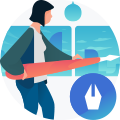





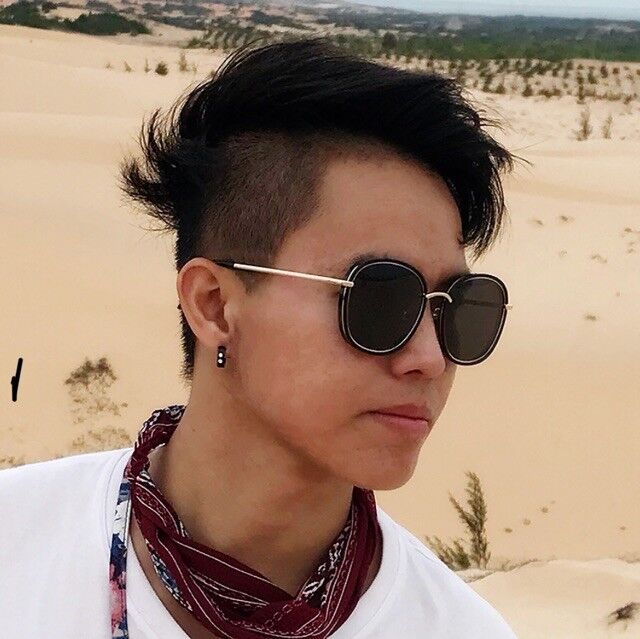





 复制
复制



